آموزش نصب قالب برو روی وردپرس
شما بعد از اینکه تصمیم به استفاده از سیستم مدیریت محتوای محبوب وردپرس گرفتید و توانستید وردپرس را با موفقیت نصب کنید باید به فکر ظاهر سایت خود باشید . اگر در نصب وردپرس به مشکل بر خوردید پیشنهاد میکنیم آموزش ما در مورد نصب وردپرس را مطالعه فرمایید . خوشبختانه وردپرس برای این موضوع دست توسعه دهندگان و مدیران سایت ها را بازگذاشته است و شما بدون داشتن دانش کدنویسی می توانید پوسته های مختلفی را برای وب سایت خود نصب کنید و از آن ها بهره ببرید . ولی به این نکته باید توجه داشته باشید که انتخاب یک قالب مناسب با توجه به فعالیت شما می تواند کمی مشکل باشد .
نکته ای که در بالا به آن اشاره کردیم بسیار مهم است زیرا وردپرس را می توان برای تمامی کسب و کارها استفاده کرد و برای هر کسب و کاری یک قالب در وردپرس وجود دارد . این جمله به این معنی است که کار شما در این بخش می تواند کمی سخت باشد .
برای این که بخشی از ابهامات شما برای انتخاب قالب مناسب برای کسب و کارتان از بین برود پیشنهاد میکنیم آموزش نحوه انتخاب قالب مناسب برای وردپرس که به تازگی در آموزش ها قرار دادیم را مطالعه فرمایید .
نصب قالب وردپرس
حال فرض بر این است که شما وردپرس را با موفقیت نصب کرده اید و یک قالب مناسب هم با توجه به مطالبی که ما در آموزش نحوه انتخاب قالب مناسب برای وردپرس گفتیم ، انتخاب کرده اید .
در ادامه باید بتوانبد این قالب را بر روی وب سایت خود نصب کنید تا وب سایت شما از آن شکل ابتدایی که وردپس برایتان در نظر گرفته در بیایید . در اینجا لازم می بینیم که ذکر کنینم هر وردپرس دارای سه قالب دوهزار و پانزده ، دو هزار و شانزده و دو هزار و هفده می باشد . که قالب هایی ساده است برای این که وقتی وردپرس را نصب کردید وب سایت شما به نحوی بسیار ساده نمایش داده شود و ببینید که وب سایتتان فعال است .
در عکس زیر ما نمونه قالب دو هزار هفده را برایتان آورده ایم .
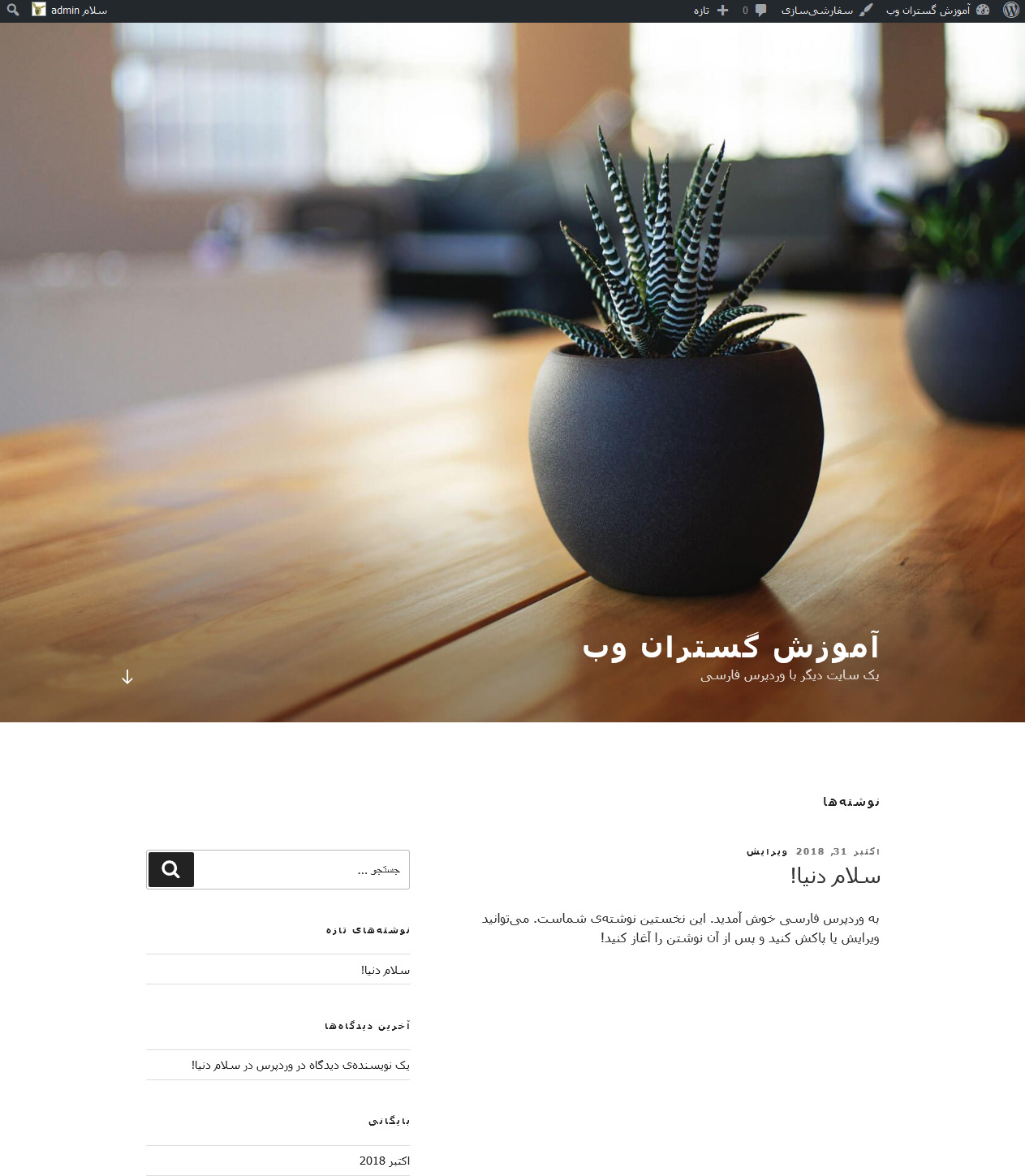
شما می توانید بعد از نصب قالب مورد نظر خود این قالب های پیش فرض را پاک کنید .
حال ابتدا برای نصب باید به پیشخوان وردپرس خود بروید . شما می توانید با اضافه کردن عبارت wp-admin بعد از آدرس وب سایت خود البته به همراه یک / به این قسمت بروید . به عنوان مثال amozesh.com/wp-admin آدرس شما باید به این شکل در بیاید .
در تصویر زیر بخشی از پیشخوان یک سایت وردپرس را خواهید دید .
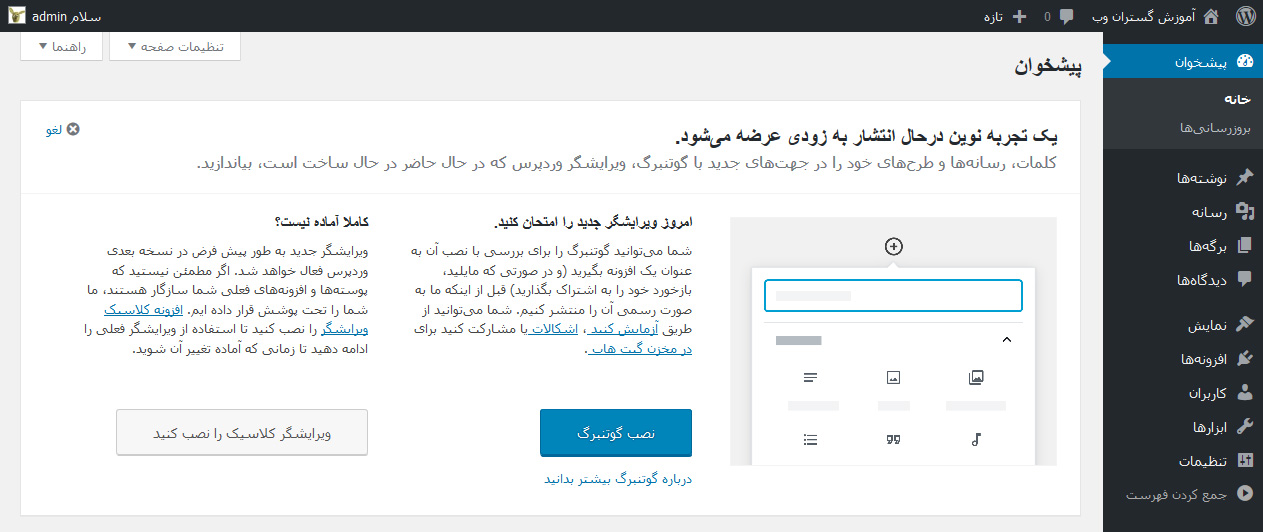
در این قسمت از منویی که در سمت راست برایتان تعبیه شده است ابتدا بر روی گزینه ی نمایش کلیک کنید تا به این بخش هدایت شوید . شما در این بخش به طور پیش فرض بر روی اولین گزینه در زیر منو یعنی پوسته قرار میگیرید .
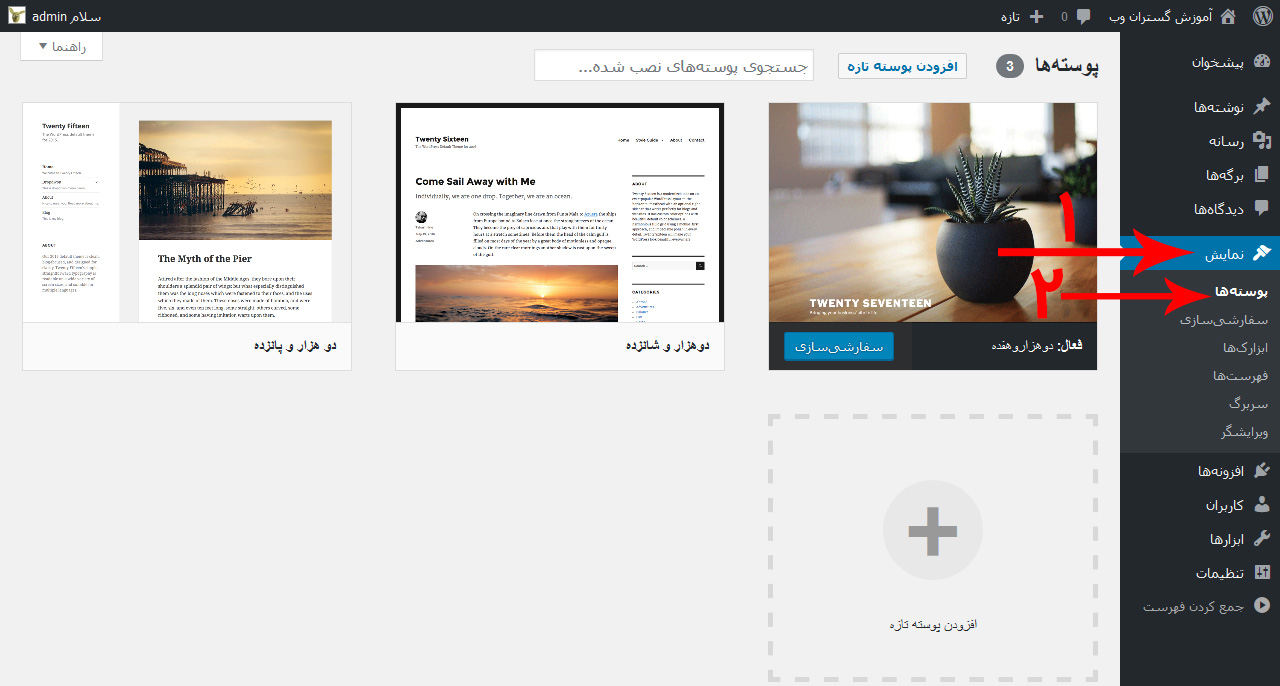
در این قسمت بر روی افزودن پوسته تازه کلیک کنید . با این کار شما بهفحه ی پوسته های وردپرس میروید . در بالای صفحه کلید بارگذاری پوسته کلیک کنید . در این مرحله کلید brows را انتخاب کنید . در پنجره جدید که برایتان باز میشود به مسیری که فایل دانلودی قالب خود را در آن قرار داده اید بروید و آن را انتخاب کنید . سپس بر روی کلیک open کلیک کنید . در انتها بر روی کلید هم اکنوننصب کن کلیک کنید .
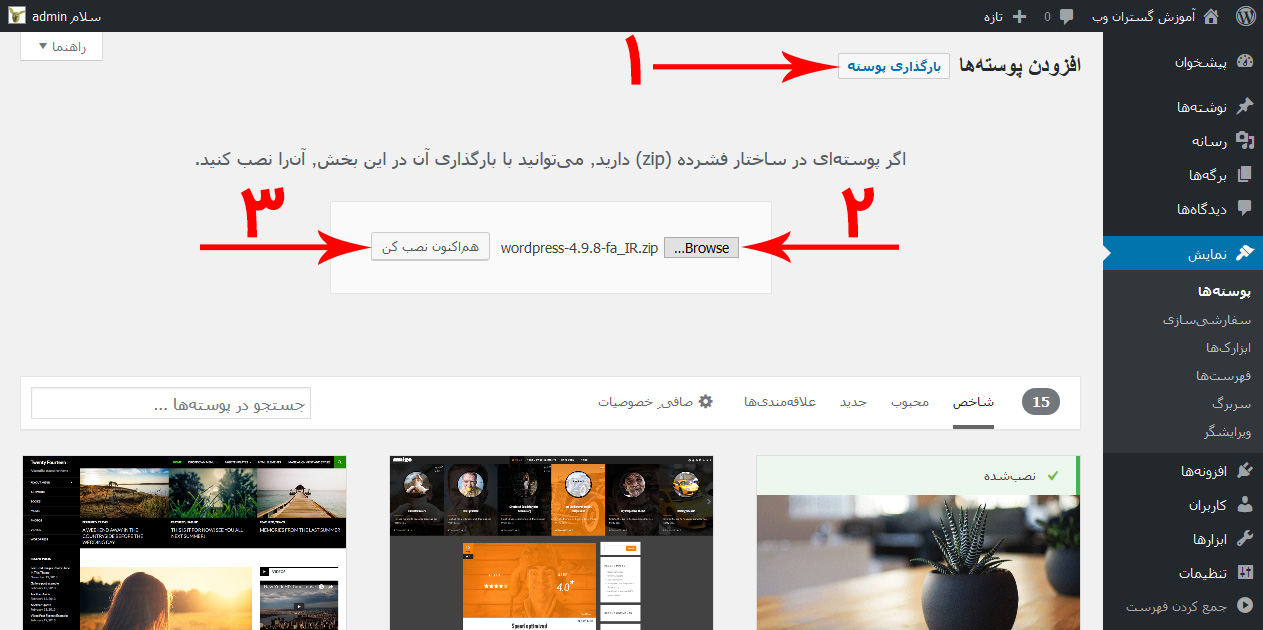
بعد از آپلود شدن قالب بر روی فعال کردن آن کلیک کنید قالب شما راه اندازی میشود . اما این ها برای زمانی است شما سایت وردپرسی راه اندازه کرده باشید و میخواهید قالب را تغییر دهید اما قالب های که به صورت حرفه ای ارائه میشود و به نام قالب های حرفه ای وردپرس معروف هستند با بسته نصبی راه اندازی میشوند پس برای نصب آن ها آموزش متفاوتی وجود دارد که ما آن را به صورت جداگانه برای شما آموزش داده ایم : آموزش نصب قالب حرفه ای با بسته نصبی
اگر این مطلب مورد پسند شما بود امتیاز دادن به آن را فراموش نکنید .
آرزوی موفقیت

